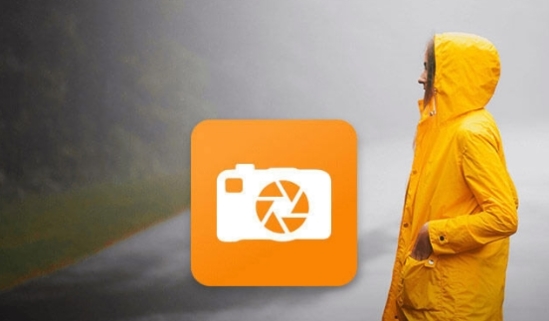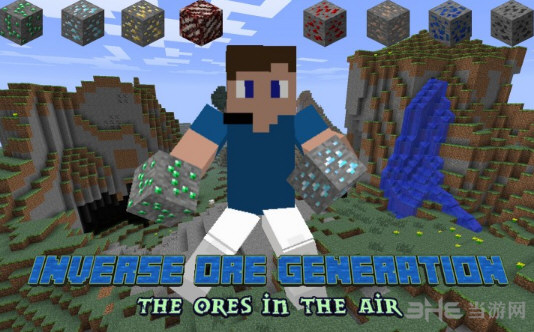SyncBackLite下载|SyncBackLite(文件备份软件) 官方最新版V8.5.115.0下载
SyncBackLite是一款电脑文件备份软件,该工具是原版的简化版本,使之更适合个人用户使用,简化的设置选项和界面,更易于上手,快下载体验吧!
软件介绍
SyncBackLite电脑版是界面简洁而且知识兔占用体积很小的文件备份工具,SyncBackLite最新版主要用于文件的备份、同步和还原,可对备份文件进行压缩、加密、文件重命名或移动检测等。SyncBackLite软件支持win7、win8、win10等操作系统,不仅可以备份Windows文件,还可以备份(例如)手机和Android移动设备。
软件功能
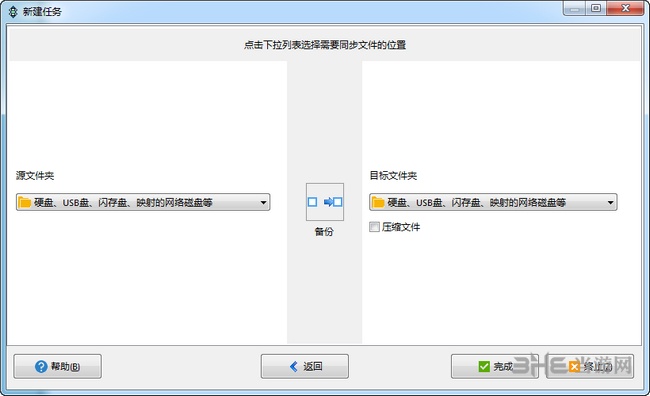
1、支持备份,同步和还原功能。
2、支持Windows7、8、10、vista。
3、可以使用VSS备份打开的文件,并自动备份您的配置文件。
4、SyncBackLite电脑版支持多语言文件名。
5、可以将文件备份和同步到本地或外部驱动器,知识兔以及通过网络或FTP。
6、可以对您的备份使用压缩、加密、文件重命名或移动检测等。
软件特色
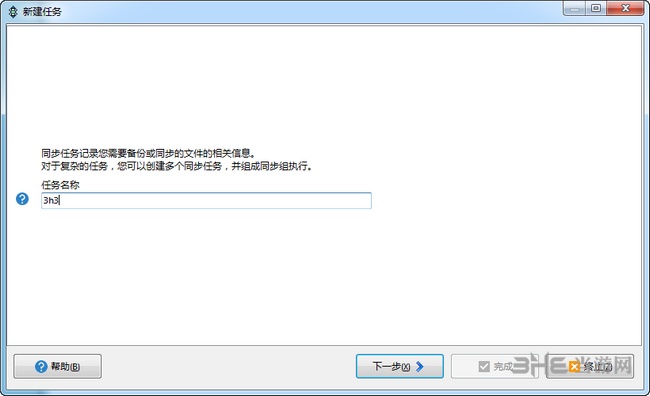
安全性和配置
默认情况下,SyncBack Touch安装不需要用户名或密码来访问它们。在macOS和Android设备上,你可以通过它的菜单在设备上改变同步触摸的安全设置。在Windows和Linux上,SyncBack Touch作为服务在后台运行,因此必须使用SyncBackPro或SyncBackSE配置它。
SyncBack Touch分享两种类型的安全性:您可以选择设置一个密码,知识兔以便在没有正确密码的情况下无法通过SyncBack访问它,或者您可以将其配置为使用SyncBack管理服务(SBMS)进行验证。当您有多个同步回触安装时,SBMS是推荐的选项。
同步回触的授权
每个已授权的SyncBackPro或SyncBackSE(来自V7或更高版本)都带有2个到2个SyncBack触摸设备的免费连接。如果知识兔需要两个以上的触摸连接,知识兔可以购买额外的同步触摸许可。
必须为使用Touch连接的每个附加设备购买单独的SyncBack Touch许可证。在每个Windows、Linux、Mac或Android设备上安装SyncBack Touch相当于一个安装(包括每个虚拟机一个)。
使用SyncBackPro/SE注册SyncBack Touch许可证
每个SyncBackPro/SE许可附带的2个免费触摸连接不需要注册,只需要创建一个SyncBack触摸配置文件即可使用。
如果知识兔购买了额外的SyncBack触摸许可,您可以通过以下步骤注册触摸序列号:
·从SyncBackPro/SE主窗口
·知识兔点击添加按钮,进入帮助菜单> SyncBack Touch Licenses >
·另一种注册方法是修改配置文件> go to SyncBack Touch tab >知识兔点击Licenses按钮
向SyncBack管理系统(SBMS)注册SyncBack Touch许可证
使用SBMS的业务用户还可以向SBMS注册同步回触许可证,知识兔以便更容易地集中许可证管理。SBMS只能在SyncBackPro中用作SyncBack Touch的许可管理器(不支持SyncBackSE)。
注意SBMS只与有效的同步回触序列号一起工作。因此,只接受购买的SyncBack Touch许可证。
同步触摸序列号可以通过以下步骤在SBMS中注册:
·启动SBM控制台并登录
·进入服务菜单>注册序列号
·知识兔点击Add按钮,知识兔输入SyncBack Touch序列号
一旦添加了SyncBack触摸许可,它将显示您拥有的触摸许可的总数。
此外,当您添加您的第一个同步背面触摸系列时,将包括2个免费的触摸连接。注意,这两个免费的触摸连接只在您第一次将触摸序列添加到SBMS时才包含。随后添加到SBMS的触摸系列将不包括额外的免费触摸连接。
使用说明
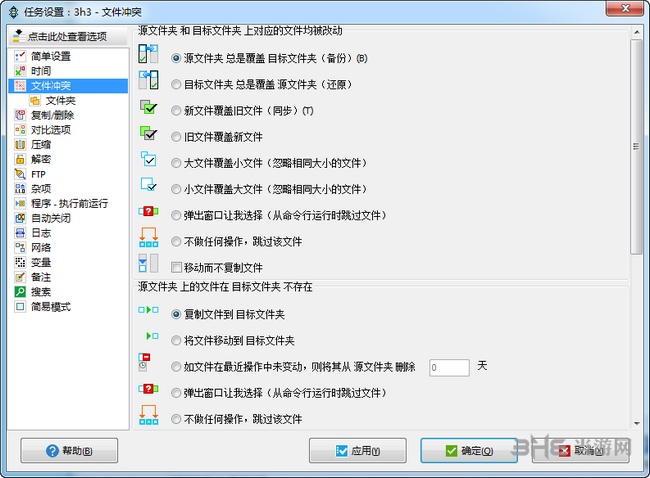
要快速使用SyncBack Touch:
-安装SyncBack Touch到您想使用SyncBack访问其文件的设备上。这可能是Windows、macOS、Linux或Android。从2BrightSparks网站下载适当的安装文件。
-启动设备的同步回触。对于Windows,没有什么可做的,因为它总是在后台运行。
-在你的Windows电脑上安装SyncBackPro或SyncBackSE。SyncBackFree和SyncBackLite不能使用SyncBack Touch。
-创建一个新的配置文件,并选择源(或目标)为SyncBack Touch。
-在SyncBack Touch settings页面上(在New Profile向导中或修改个人资料时)单击Find按钮。如果知识兔SyncBack Touch运行在相同的本地网络上,那么它将找到使用SyncBack Touch的设备。默认情况下,不需要用户名或密码。单击Test按钮进行验证。
-如果知识兔SyncBack Touch不在同一个本地网络上,或者无法找到它,您可以输入主机名(或IP地址)和端口(可以在运行时查看SyncBack Touch接口来找到)。不要忘记勾选“查找并使用its连接到同步回触设备”复选框
下载仅供下载体验和测试学习,不得商用和正当使用。